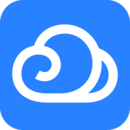腾讯微云app创建在线表格的方法
2024-10-11 15:15作者:91下载站
腾讯微云app中提供的功能是很强大的,可以备份各种类型的文件,也可以设置隐藏最近文件状态,并且还可以在这款软件中创建在线文档或者是在线表格,当我们想要在这款软件创建在线表格录入数据时,那么首先我们需要将文档功能找到,当你打开腾讯微云app时在页面底部有一个“+”图标,点击该图标找到文档功能点击打开,即可找到在线表格新建即可,可以将自己想要统计的数据录入到表格中保存就好了,只需要几个步骤即可完成,操作的教程方法是非常简单的,如果你需要的情况下可以看看方法教程,希望对大家是有多帮助的。
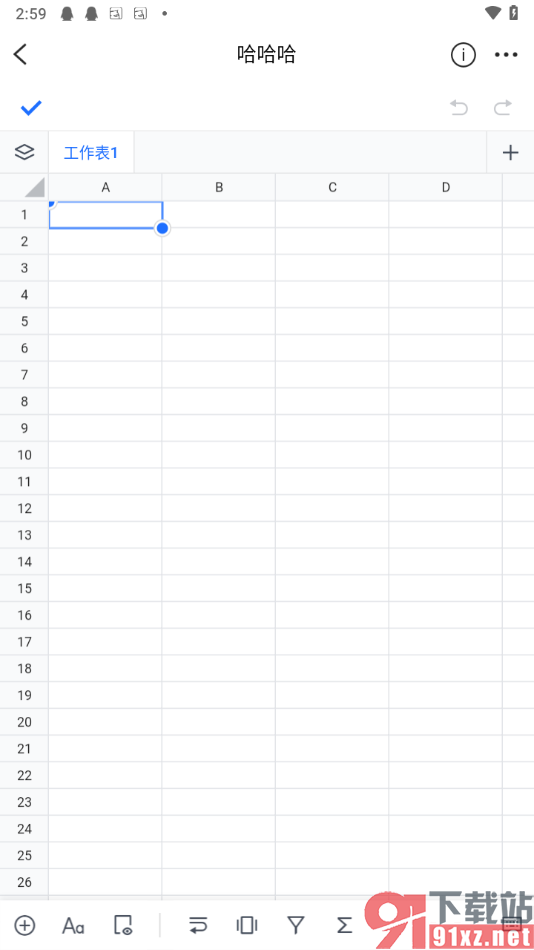
方法步骤
1.当我们进入到腾讯微云app之后,在页面上找到底部位置显示的【+】图标按钮,将其点击打开。
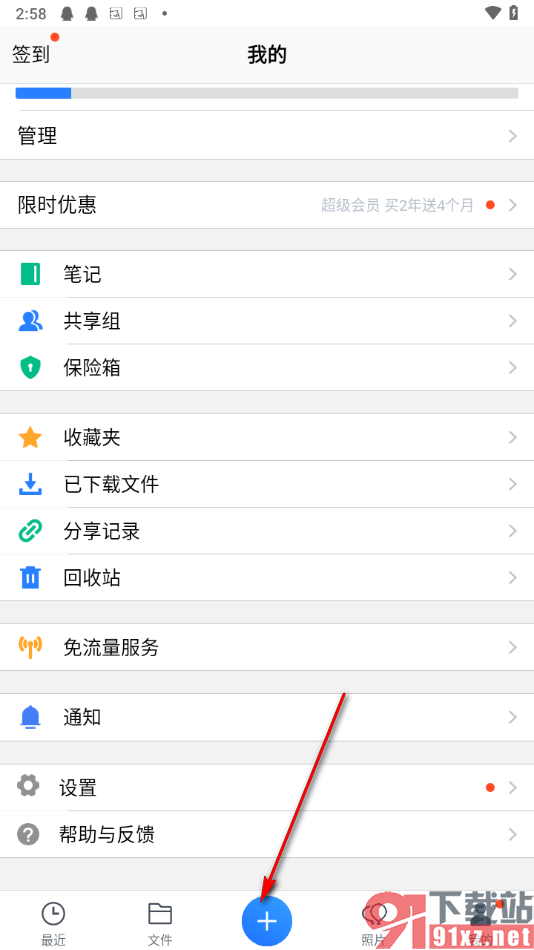
2.这时候,我们在打开的页面上即可查看到一些功能选项,将其中的【文档】选项点击打开。
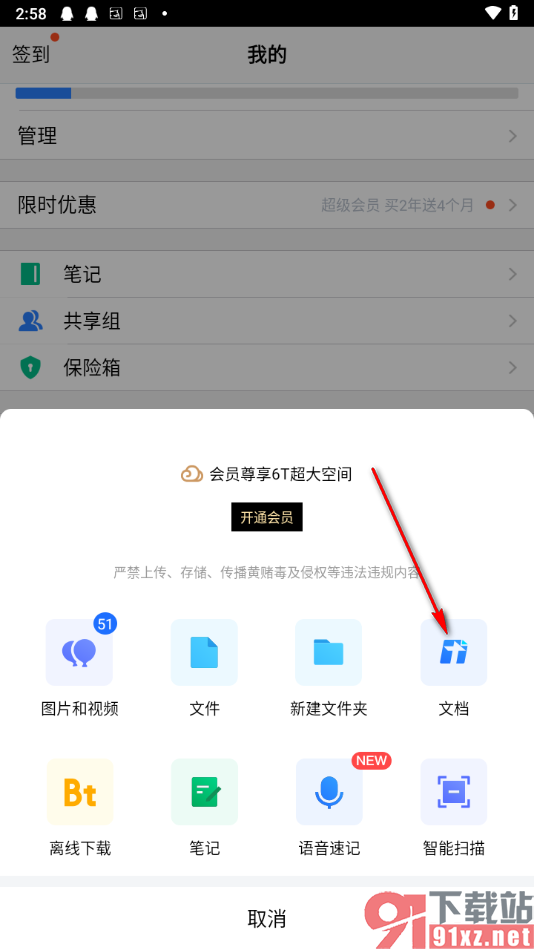
3.这时候,在打开的页面上有两个选项,你可以选择【在线表格】点击进入。
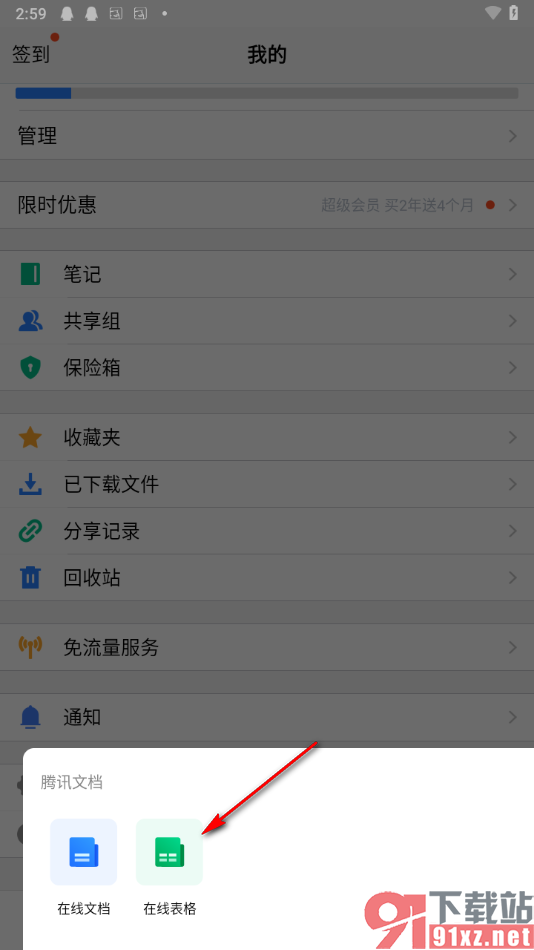
4.在打开的页面中,需要先设置一下文件名,然后再设置一下保存表格的路径,之后点击上方的【创建】按钮即可。
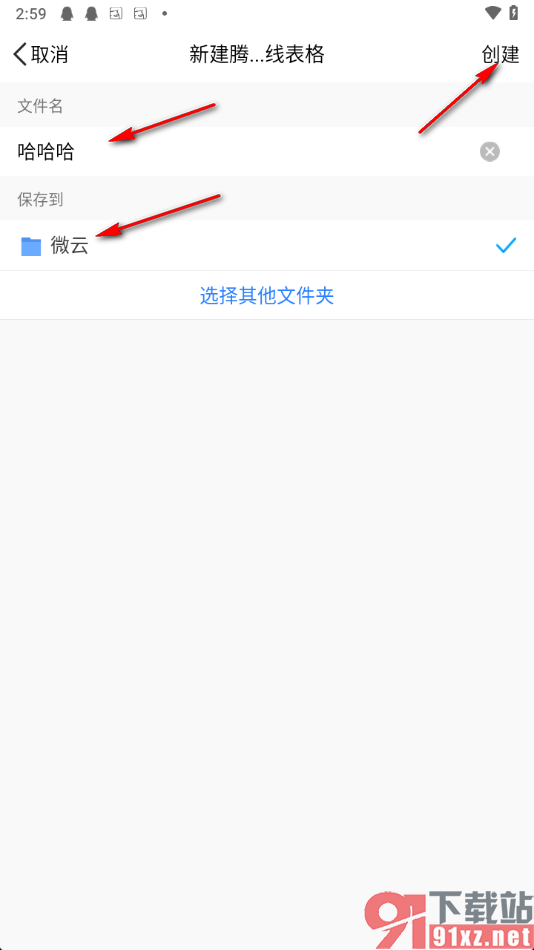
5.随后即可进入到在线表格的创建页面中,在表格中输入自己想要的数据就可以了,如图所示。
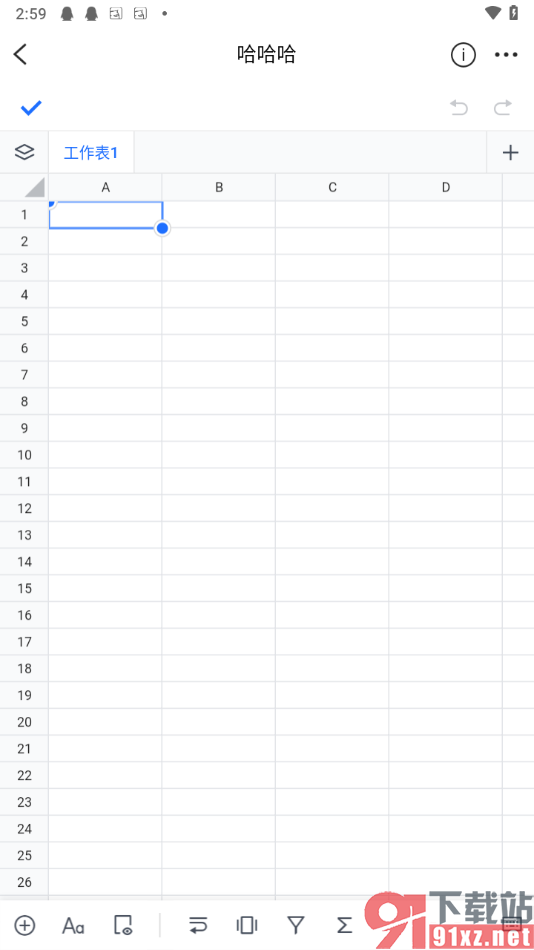
很多小伙伴愿意将手机中保存的一些文件上传到腾讯微云app中备份,并且还会在该软件中创建在线表格或者在线文档,将需要的数据内容统计在表格中,而创建表格以及创建文档的方法是很简单的,只要几个步骤就可以完成设置,感兴趣的话就来试试吧。